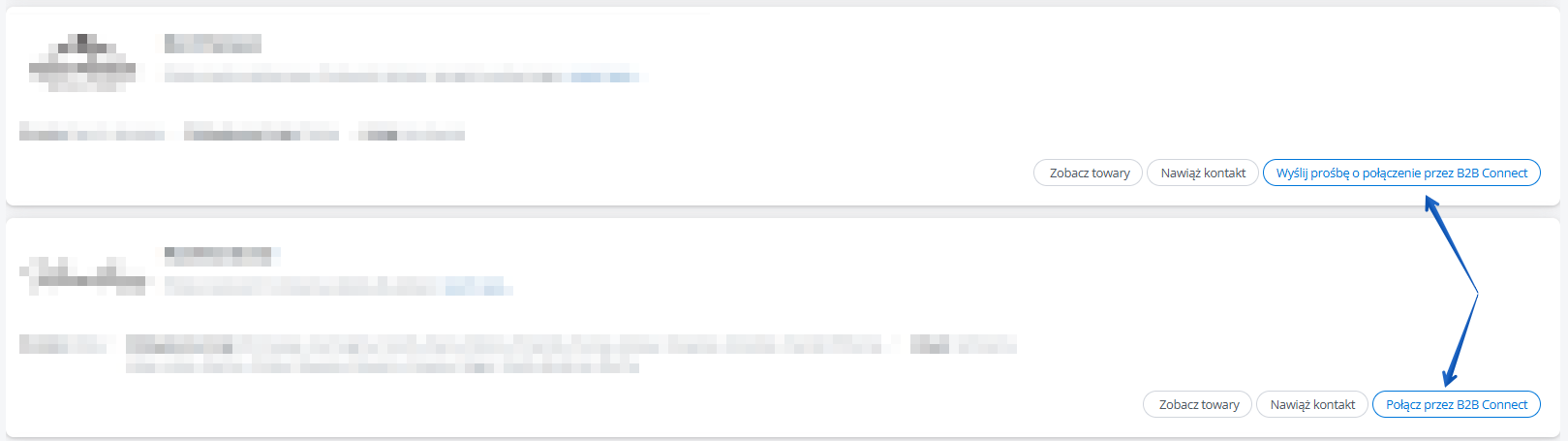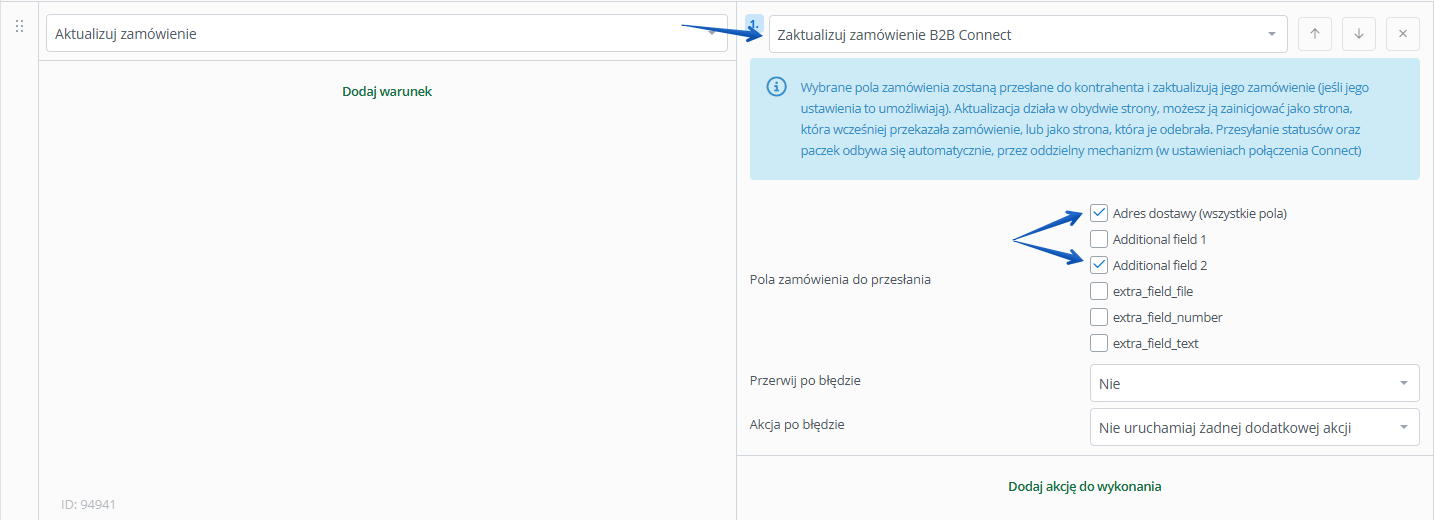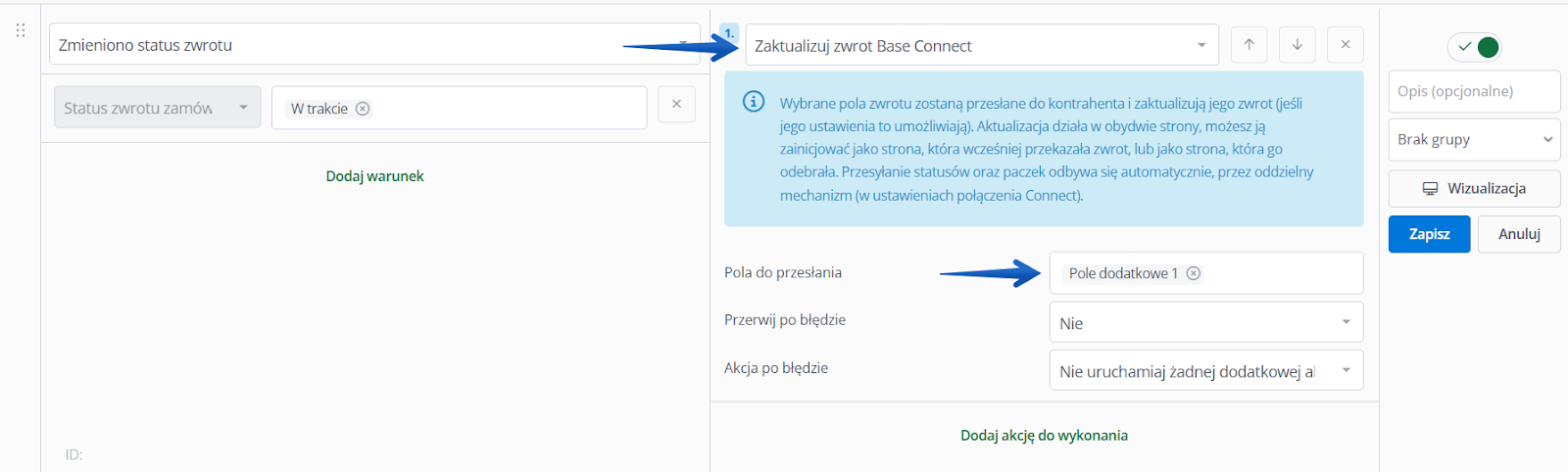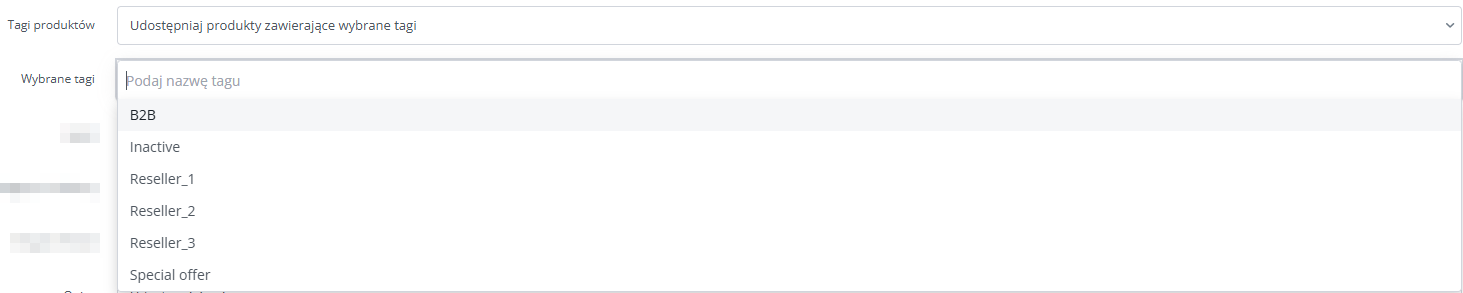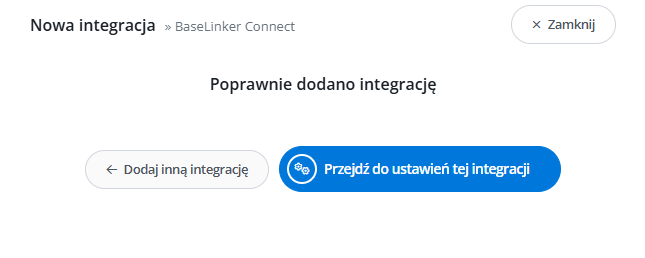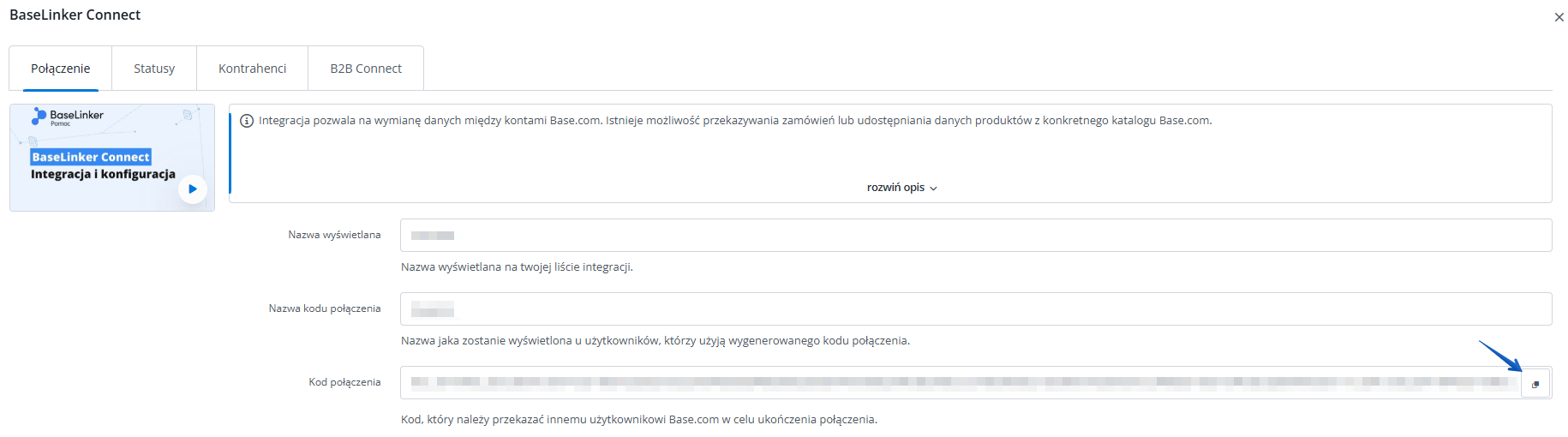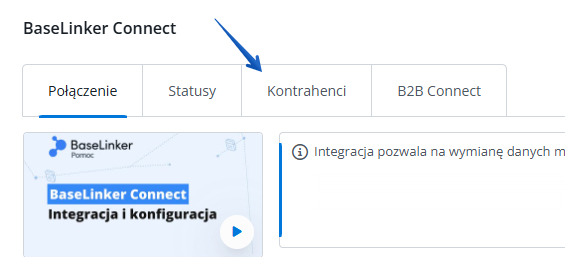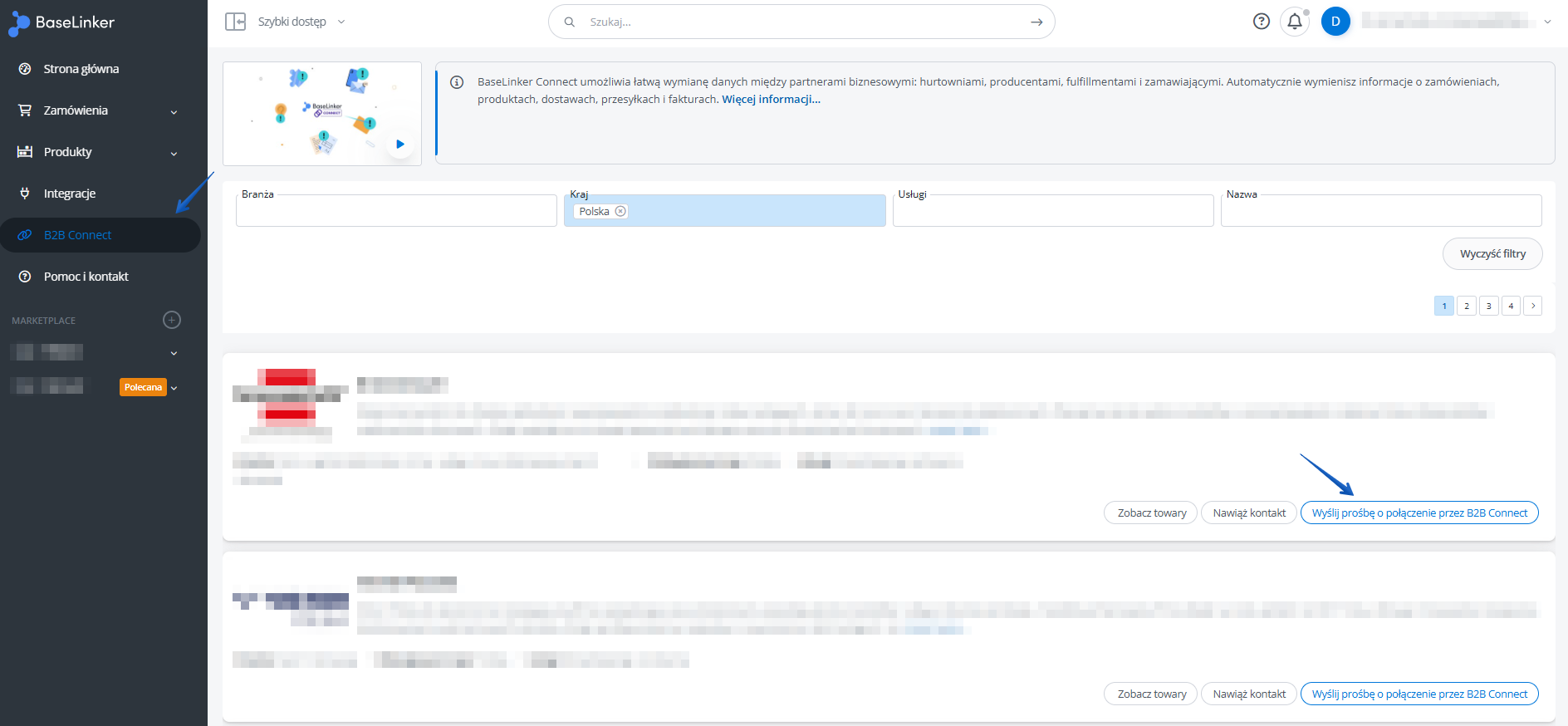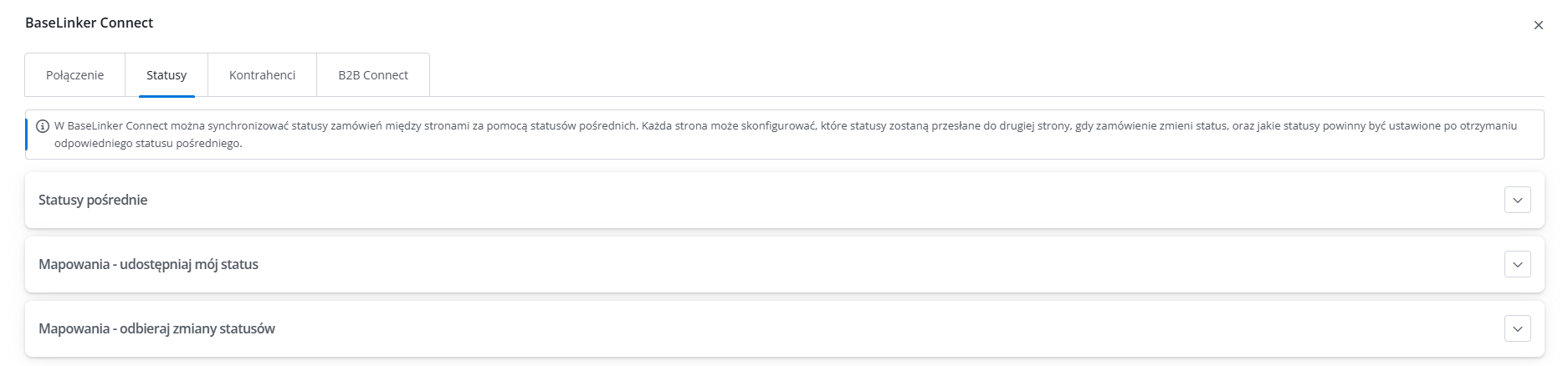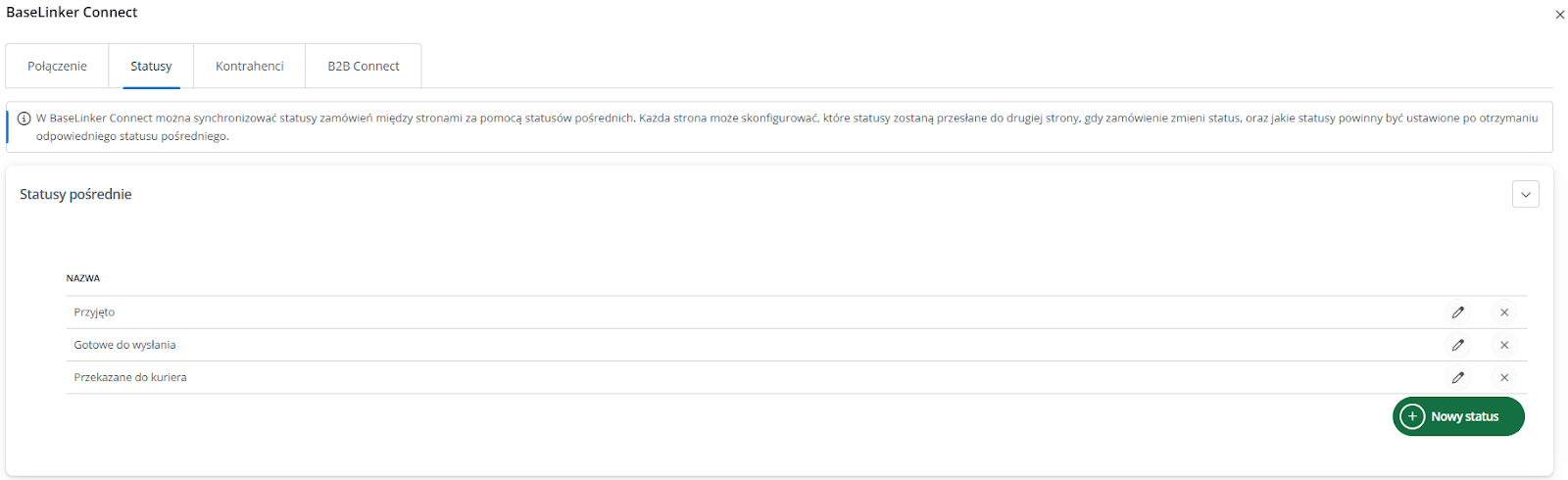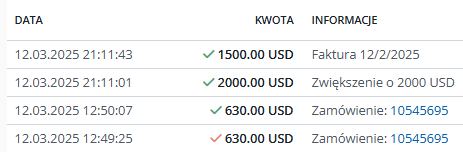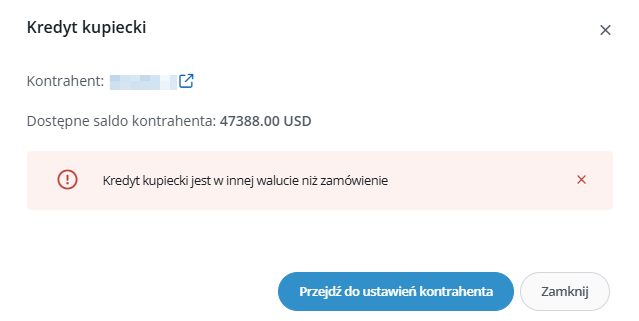Base Connect to integracją B2B, które znacząco usprawnia proces udostępniania danych produktowych i zarządzania zamówieniami dropshipping, hurtowymi lub przyjmowania zleceń fulfillmentowych. Dla dostawców, kluczowe korzyści z jego wdrożenia obejmują rozszerzenie kanałów sprzedaży, standaryzację otrzymywanych zamówień, możliwość skorzystania z gotowych integracji ze sklepami i marketplace, automatyzację przetwarzania zamówień, ograniczenie ręcznego wprowadzania danych, zmniejszenie liczby błędów oraz ogólną poprawę efektywności w przekazywaniu informacji o stanie realizacji zamówień, w tym automatyczne przekazywanie numerów paczek.
Podstawowym wymogiem do korzystania z Base Connect jako dostawca jest posiadanie konta Base. Platforma ta stanowi centralny punkt dla wszystkich operacji związanych z integracją, jest to kluczem do standaryzacji i automatyzacji procesów.
Przed rozpoczęciem procesu udostępniania produktów innym użytkownikom Base, upewnij się, że dodałeś produkty do Twojego konta. Więcej o dodawaniu produktów do konta przeczytasz w artykule Lista produktów.
Jak dodać integrację Base Connect?
Aby dodać wtyczkę Base Connect, wejdź w zakładkę Integracje i kliknij zielony przycisk +Dodaj integrację a następnie w sekcji Pozostałe wybierz Base Connect.
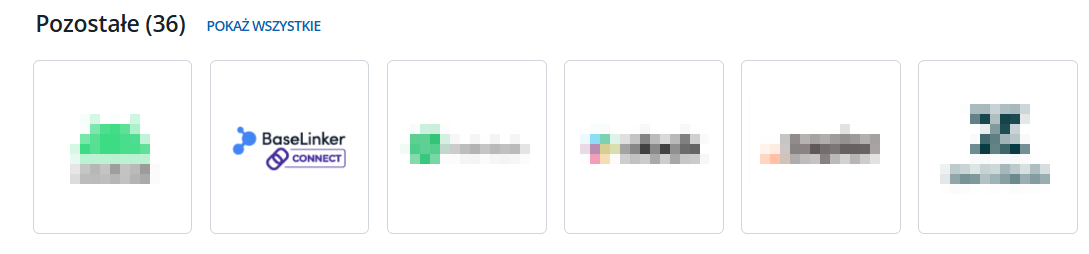
Możesz też skorzystać z wyszukiwarki integracji, Base Connect łatwo odnajdziesz pod frazą Connect:
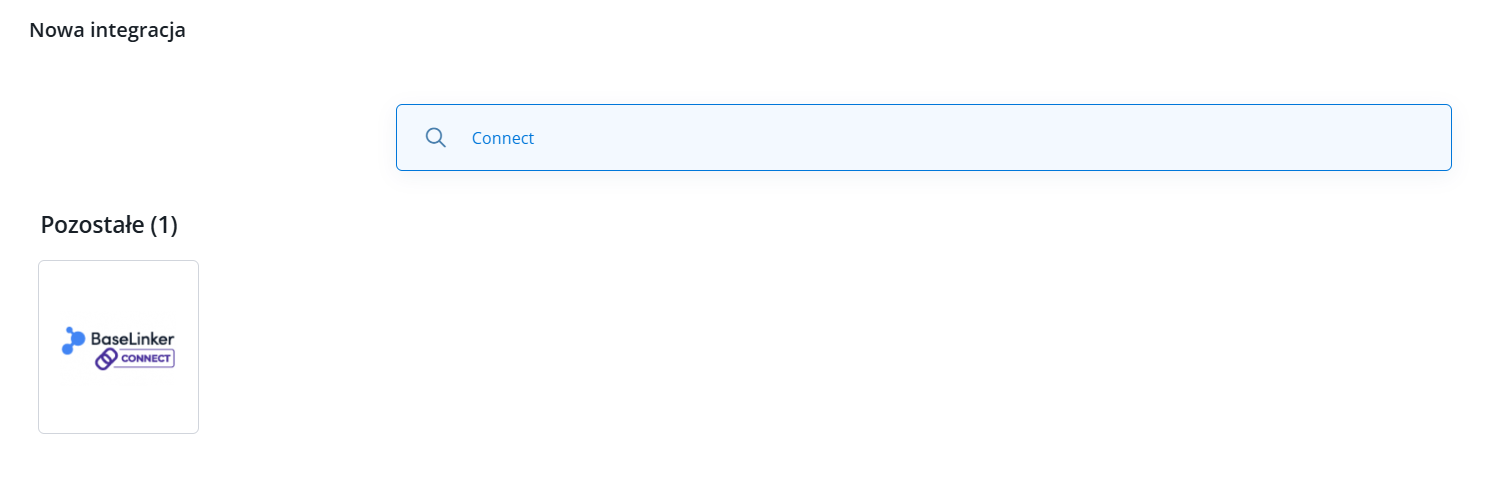
Po kliknięciu w integrację Base Connect zobaczysz dwie opcje: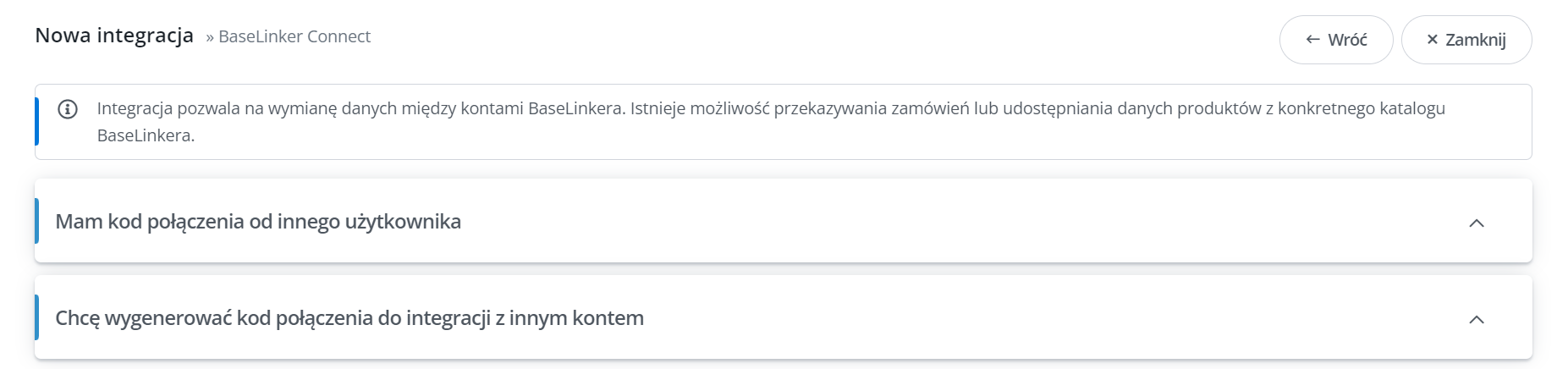
Aby udostępnić swoje produkty lub usługi, wybierz opcję Chcę wygenerować kod połączenia z innym kontem.
Konfiguracja
Kliknięcie w Chcę wygenerować kod połączenia z innym kontem, otworzy okienko, w którym musisz wypełnić pola niezbędne do skonfigurowania Connect:
- Nazwa wyświetlana – nazwa wewnętrzna tej integracji Base Connect widoczna na Twojej liście integracji;
- Nazwa kodu połączenia – domyślna nazwa integracji widoczna dla Twoich kontrahentów na ich koncie Base.com (kontrahent może zmienić nazwę na dowolną);
- Akceptacja – każdy nowy kontrahent może być akceptowany automatycznie lub możesz weryfikować, akceptować lub odrzucać potencjalnych kontrahentów, którzy będą chcieli połączyć się z Tobą. Przed zaakceptowaniem kontrahent nie ma dostępu do produktów dostawcy i możliwości przekazania zamówienia do dostawcy;
Ustawienia pobierania zamówień
Base Connect pozwala na otrzymywanie zamówień od Twoich kontrahentów. Pobieranie zamówień nie jest wymagane do uruchomienia Connect, choć przynosi wiele korzyści dla obu stron. Wybierz Tak, jeśli chcesz otrzymywać zamówienia z kont kontrahentów.
Po włączeniu Pobierania zamówień pojawią się ustawienia:
Status docelowy – status, do którego mają trafiać pobrane zamówienia;
Status płatności – zdecyduj, czy otrzymane zamówienia mają być dodawane jako:
- opłacone;
- nieopłacone;
- kopiowane zgodnie ze statusem na koncie kontrahenta;
- oznaczanie jako opłacone jedynie kompletnych wpłat po stronie kontrahenta.
W przypadku kopiowania statusu płatności z oryginalnego zamówienia, liczy się wyłącznie status płatności w momencie przekazywania zamówienia, nie ma miejsca późniejsza synchronizacja.
Koszt dostawy – kopiowany z zamówienia źródłowego kontrahenta lub po otrzymaniu zamówienia zawsze 0;
Nadpisuj dane produktów – w zamówieniach od kontrahentów, dane produktów (jak nazwa, cena, stawka podatku czy waga) mogą zostać automatycznie zastąpione (nadpisane) informacjami produktu, które przechowujesz w swoim katalogu.
Np. Twój kontrahent, firma Base.com, przesyła zamówienie na produkt. W swoim systemie mają go oznaczonego jako ID 60000000 i SKU 0001.
Gdy to zamówienie trafi do Ciebie, nasz system automatycznie rozpozna (dzięki powiązaniom produktów), że ten produkt odpowiada Twojemu produktowi o ID 30000000 i SKU 0021.
Dzięki temu, w zamówieniu, które widzisz, pojawią się Twoje oznaczenia: ID 30000000 i SKU 0021, a nie te kontrahenta.
Dostępne do napisania dane to:
- Nazwa
- Cena
- Stawka podatku
- SKU
- Waga
Dopasuj produkty – Katalog – możliwość dostosowania katalogu, do którego będą dopasowywane produkty z otrzymanego zamówienia przy pomocy EAN lub SKU jeżeli nie uda się automatycznie dopasować produktów zamówienia do produktów z Twojego katalogu.
Rekomendujemy nie dopasowywać produktów po numerach EAN/SKU. Jest to mechanizm zapasowy na wypadek utracenia powiązań pomiędzy produktami na kontach dostawcy i kontrahenta.
Magazyn źródłowy – domyślny magazyn, który zostanie przypisany do produktów z zamówienia. Z tego magazynu zostanie pobrana lokalizacja, zarezerwowane ilości oraz wystawione dokumenty magazynowe.
W zdecydowanej większości przypadków należy wybrać ten sam magazyn źródłowy, co magazyn źródłowy dla udostępniania produktów.
Grupa cenowa – domyślna grupa cenowa, z której będą pobierane ceny dla produktów w zamówieniu;
Waluta zamówienia zgodna z grupą cenową – wymuszenie zgodności waluty zamówienia z domyślną grupą cenową. Niezależnie od waluty zamówienia przekazanego przez kontrahenta, przypisana zostanie waluta domyślnej grupy cenowej.
Pomijaj niedopasowane produkty – możesz pominąć produkty, które nie zostaną zidentyfikowane jako pochodzące z Twojego katalogu.
Np. zostaną dopasowane 2 z 3 produktów, w zamówieniu zobaczysz tylko te dwie dopasowane pozycje produktowe. Pomijanie niedopasowanych produktów wchodzi w interakcje z Dopasuj produkty – katalog;
Dodatkowe informacje (odbieranie pól dodatkowych zamówienia) – pola dodatkowe, którymi kontrahenci mogą przekazywać dodatkowe informacje wraz z zamówieniem. Obsługiwane są wszystkie typy pól dodatkowych:
- numer
- pole tekstowe
- data
- plik
- lista
- przycisk wyboru (checkbox)
- przycisk wyboru (radio button)
Wymieniaj przesyłki – wybierz, czy chcesz synchronizować przesyłki z Twoimi kontrahentami. Synchronizowane są numery paczek oraz etykiety. Gdy etykieta nie jest dostępna, synchronizowane są tylko numery przewozowe. Przekazane etykiety są dostępne do wydrukowania.
Przekazywanie przesyłek – synchronizacja przesyłek i etykiet może obejmować tylko przesyłki standardowe lub standardowe i zwrotne
Akceptuj aktualizacje – wybierz, czy zgadzasz się na aktualizację zamówienia po jego otrzymaniu, dzięki temu kontrahent będzie mógł przekazać nowy adres dostawcy w przypadku jego zmiany lub inne przydatne informacje w polach dodatkowych do zamówień.
Aktualizacje są dwukierunkowe, jeżeli kontrahent także uruchomi akceptację pól dodatkowych, będzie możliwe wywołanie aktualizacji adresu lub pól dodatkowych do zamówień u kontrahenta.
Aktualizacje zamówień nie są wywoływane automatycznie. W celu wykonania aktualizacji należy wywołać na zamówieniu akcje Zaktualizuj zamówienie B2B Connect i wskazać, które pola dodatkowe zamówienia mają zostać przekazane do drugiego użytkownika.
Akcję można uruchomić przyciskiem (zdarzeniem własnym) o nazwie "Aktualizuj zamówienie" lub innym dostępnym warunkiem w Akcjach Automatycznych.
Akceptuj aktualizacje – pola – zdecyduj, które dane zamówienia mogą zostać zaktualizowane przez kontrahenta. Aktualizacja zamówienia może obejmować pola dodatkowe lub adres dostawy.
Ustawienia pobierania zwrotów
Base Connect umożliwia przekazywanie i synchronizację zwrotów pomiędzy Kontrahentem a Dostawcą, którzy korzystają z Base Connect. W tym kontekście, Kontrahent to podmiot, który przekazuje zwroty do Dostawcy z kolei Dostawca to odbiorca zwrotów, który zajmuje się fizyczną weryfikacją zwrotów. Dostawca ma możliwość włączania lub wyłączania opcji przyjmowania zwrotów w dowolnym momencie.
Przekazywanie zwrotów odbywa się zawsze w kierunku od Kontrahenta do Dostawcy. Istnieją dwa sposoby na zainicjowanie tego procesu:
- Ręcznie: poprzez kliknięcie dedykowanego przycisku na karcie zwrotu.
- Automatycznie: poprzez użycie akcji automatycznej o nazwie „Przekaż zwrot do Base Connect”.
Po udanym przekazaniu zwrotu, na koncie Dostawcy zostanie utworzony nowy zwrot, w statusie docelowym wskazanym przez Dostawcę w trakcie konfiguracji przyjmowania zwrotów, który jest powiązany z zamówieniem wcześniej przekazanym przez Kontrahenta.
Jeżeli dostawca nie uruchomił funkcji przyjmowania zwrotów lub wyłączył po udostępnieniu, przekazanie zwrotu nie będzie możliwe (nie powiedzie się).
Więcej o samym module zwrotów przeczytasz w tym artykule.
Pobieranie zwrotów – w tym polu zdecydujesz, czy zezwalasz Twoim kontrahentom Base Connect na przekazywanie zwrotów do twojego konta. Otrzymane zwroty zobaczysz w zakładce Zamówienia → Zwroty w statusie docelowym, który skonfigurujesz w następnym kroku (Status docelowy).
Status docelowy – status początkowy, w którym zostaną umieszczone otrzymane zwroty. Może to być dowolnie wybrany status. Statusy docelowe dla zwrotów możesz utworzyć lub edytować w ustawieniach zwrotów (pod tym adresem znajdziesz pełną instrukcję tworzenia i edycji statusów dla zwrotów).
Status docelowy pozycji – produkty, które znajdą się w otrzymanym zwrocie mogą zostać oznaczone statusami zwrotów poszczególnych produktów w zwrocie. Każdy status posiada swój kolor, nazwę oraz przypisany magazyn, na który ma zostać zwrócony towar.
Po otrzymaniu zwrotu, pozycja w zwrocie może otrzymać domyślny status pozycji zwrotu lub nie zostać oznaczona (“Brak”). Statusy pozycji zwrotów nie są synchronizowane pomiędzy Dostawca, a Kontrahentem.
Powód zwrotu pozycji – Base Connect pozwala na przypisanie domyślnego powodu zwrotu w chwili otrzymania zwrotu. Nowe zwroty mogą zostać domyślnie oznaczone etykieta konkretnego powodu lub pozostać bez oznaczenia. Powody zwrotów nie są przekazywane z konta Kontrahenta do konta Dostawcy wraz ze zwrotem. Listę powodów zwrotów możesz dostosować do własnych potrzeb, przeczytasz o tym więcej na naszym blogu w artykule o zwrotach.
Dodatkowe informacje – w dodatkowych informacjach możesz zdecydować, w których polach dodatkowych, kontrahent może przekazać dodatkowe informacje wraz ze zwrotem. Dostępne są wszystkie typy pól dodatkowych. Pola dodatkowe mogą zostać zaktualizowane na koncie Dostawy przez Reseller i odwrotnie. Aktualizowanie pól dodatkowych zostaną opisane w dalszej części tekstu.
Akceptuj aktualizacje – w ustawieniu Akceptuj aktualizację, zdecydujesz, czy zezwalasz na przesyłanie aktualizacji wskazanych pól dodatkowych do zwrotów, które już zostały przekazane oraz wybierzesz, które pola mogą zostać zaktualizowane. Wyboru pół dokonasz w ustawieniu Akceptuj aktualizacje – pola.
Akceptuj aktualizacje – pola – wybierz, które pola dodatkowe przy zwrotach będą dostępne do aktualizacji przez Twojego partnera.
Wywoływanie aktualizacji zwrotu – jeżeli chcesz przekazać aktualizację zwrotu konieczne będzie wywołanie takiej aktualizacji. Wykonasz to przez akcję automatyczna “Zaktualizuj zwrot Base Connect”, w której należy zdefiniować:
- Pole do przesłania, czyli pola dodatkowe, na których aktualizację zezwolił Twój kontrahent
- Przerwij po błędzie, umożliwia przerwanie akcji automatycznych w przypadku wystąpienia błędów
Ustawienia udostępniania produktów
Base Connect pozwala na udostępnianie produktów kontrahentom. Zakres przekazywanych danych obejmuje nazwy, zdjęcia, opisy, parametry, pola dodatkowe i wiele innych parametrów produktów, które przechowujesz w Twoim katalogu. Ceny zakupu nie są przekazywane do kontrahentów.
Wybierz Tak, jeśli chcesz umożliwić dostęp do produktów z Twojego katalogu w Base.com. Włączenie spowoduje konieczność konfiguracji następujących opcji:
Katalog – katalog produktów, z którego udostępnisz produkty.
Kategorie produktów – wybierz, które produkty zostaną udostępnione kontrahentom z uwzględnieniem kategorii. Dostępne opcje to:
- udostępniaj produkty z wszystkich kategorii;
- udostępniaj produkty tylko z wybranych kategorii;
- udostępniaj produkty z pominięciem wybranych kategorii.
W przypadku wyboru udostępniania wybranych kategorii lub z pominięciem produktów z wybranych kategorii, pojawi się dodatkowe pole Wybrane kategorie, w którym należy wybrać lub wykluczyć kategorie produktowe. Pole Wybrane kategorie jest polem wielokrotnego wyboru.
Tagi produktów – wybierz, które produkty zostaną udostępnione kontrahentom z uwzględnieniem tagów przypisanych do produktów. Dostępne opcje to:
- Udostępniaj produkty z dowolnymi tagami
- Udostępniaj produkty zawierające wybrane tagi
- Udostępniaj produkty z wykluczeniem wybranych tagów;
W przypadku wyboru udostępniania produktów z wybranymi tagami lub z wykluczeniem produktów z wybranymi tagami, pojawi się dodatkowe pole Wybrane tagi, w którym należy wybrać lub wykluczyć tagi produktowe. Pole Wybrane tagi jest polem wielokrotnego wyboru.
Język – w tym polu wybierz, który język opisów, które chcesz udostępnić. Udostępnić możesz tylko opisy w językach dostępnych w udostępnionym katalogu.
Magazyn źródłowy -domyślny magazyn, z którego mają być udostępnione stany magazynowe kontrahentom.
Grupa cenowa – domyślna grupa cenowa, z której ceny zostaną udostępnione kontrahentom.
Opisy – włączenie/wyłączenie udostępniania opisów produktów zgodnie z wcześniej wybranym językiem opisów.
Parametry – włączenie/wyłączenie udostępniania parametrów zgodnie z wcześniej wybranym językiem opisów.
Zdjęcia – możesz udostępnić kontrahentom zdjęcia produktów. Dostępne są cztery opcje:
- Udostępnij wszystkie zdjęcia
- Udostępnij tylko pierwsze zdjęcie
- Udostępnij wszystkie zdjęcia poza pierwszym
- Nie udostępniaj zdjęć
Pola dodatkowe – możesz udostępnić produkty kontrahentom wraz z polami dodatkowymi. Zawartość pól dodatkowych zostanie przeniesiona 1:1 do katalogu kontrahenta w czasie importu produktów. Kontrahent musi mieć w swoich katalogu pola dodatkowe o tej samej nazwie co dostawca. Obsługiwane są wszystkie typy pól dodatkowych:
- numer
- pole tekstowe
- data
- plik
- lista
- przycisk wyboru (checkbox)
- przycisk wyboru (radio button)
Po uzupełnieniu pól nazwy, nazwy dla kontrahentów, akceptacji, skonfigurowaniu pobierania zamówień i udostępniania produktów kliknij Zapisz. Po wciśnięciu przycisku pojawi się okno potwierdzające poprawne utworzenie integracji Connect. Możesz połączyć się z kontrahentami. Kliknij Przejdź do ustawień integracji.
Jak połączyć się z kontrahentem?
W zakładce Połączenie znajdziesz Kod połączenia, który będzie niezbędny, aby kontrahent mógł się z Tobą połączyć.
Kod jest długim ciągiem znaków, dlatego zwróć szczególna uwagę przy jego kopiowaniu, warto wykorzystać do tego dedykowany przycisk Kopiuj kod do schowka:
Skopiuj kod i prześlij Twoim kontrahentom. Kontrahenci po wprowadzeniu kodu połączenia po ich stronie, pojawią się w zakładce Kontrahenci w ustawieniach integracji Connect.
W zależności od Twoich ustawień pola Akceptacja, kontrahent zostanie oznaczeni jako Aktywny lub Do weryfikacji (wymaga zaakceptowania przez otrzymaniem dostępu do Twoich produktów i przekazywania zamówień do Ciebie).
Statusy zamówień
Base Connect umożliwia synchronizowanie statusów zamówień. Oznacza to, że zmiana status u dostawcy może skutkować zmiana statusu u kontrahenta, jest to możliwe także w kierunku przeciwnym.
Z poziomu tej zakładki stworzysz statusy pośrednie włączysz lub wyłączysz wysyłanie zmian statusów i/lub odbieranie zmian statusów zamówień.
Do działania synchronizacji zamówień konieczne jest wykonanie mapowania statusów. Mapowanie statusów odbywa się z wykorzystaniem Statusów pośrednich, oznacza to, że dostawca i kontrahent nie widzą swoich nazw statusów na koncie, a łączą swoje statusy ze statusami pośrednimi.
Tylko dostawca może dodawać, modyfikować lub usunąć statusy pośrednie. Base.com tworzy domyślnie cztery statusy pośrednie:
- Nowe
- Wysłane
- Anulowane
- Wstrzymane
Domyślne statusy pośrednie można dowolnie zmieniać i usunąć.
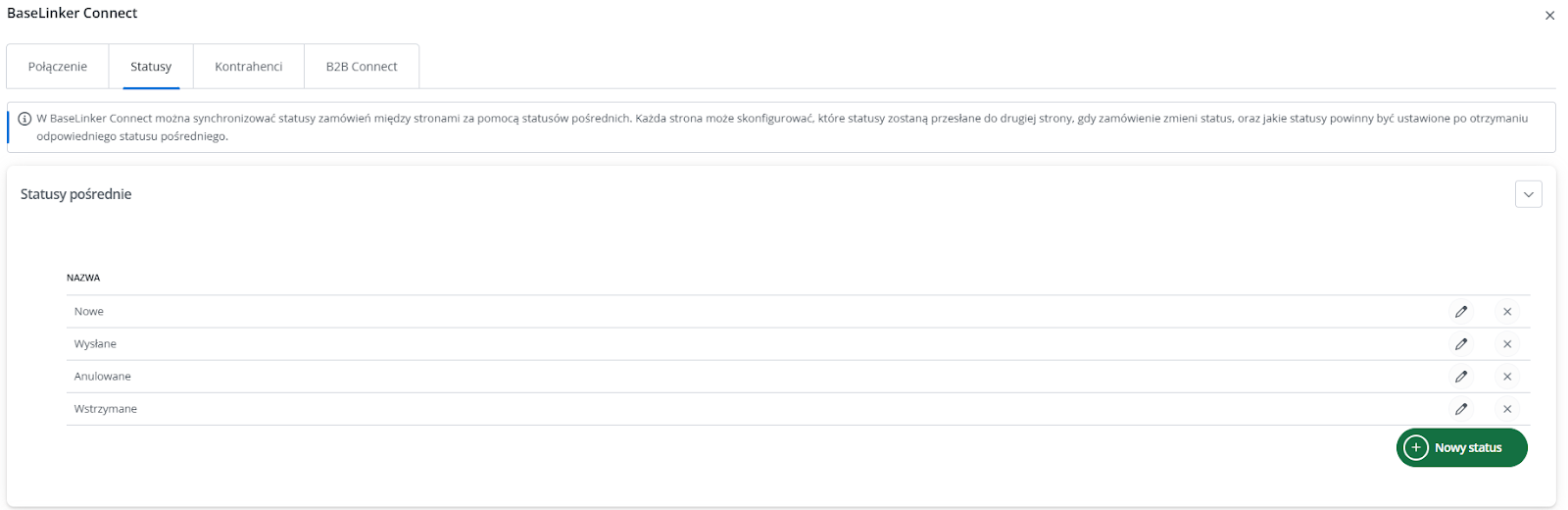
Mapowania – udostępniaj mój status
W tym miejscu uruchomisz udostępnianie zmian statusów zamówień i wykonasz mapowanie Twoich statusów z statusami pośrednimi.
Aby zmiana statusu na koncie dostawcy wywołała akcję na koncie kontrahenta, dostawca musi włączyć wysyłanie statusów, wykonać mapowanie statusów oraz kontrahent musi włączyć odbieranie statusów i wykonać mapowanie swoich statusów. Przykładowo, dostawca stworzył trzy statusy pośrednie:
- Przyjęto
- Gotowe do wysłania
- Przekazane do kuriera
Następnie dostawca włączył udostępnianie swoich statusów zamówień i wykonał mapowanie do statusów pośrednich:
- Nowe → Przyjęto
- Spakowano → Gotowe do wysłania
- Wysłano → Przekazane do kuriera
Następnie kontrahent włączył Odbieranie zmian statusów po swojej stronie, połączył swoje statusy ze statusami pośrednimi w następujący sposób:
Przekazane do kuriera → Wysłane.
Jeżeli dostawca umieści zamówienie w statusie Wysłano, zmiana zostanie przekazana do kontrahenta jako umieszczenie w statusie Przekazane do kuriera, zamówienie na koncie kontrahenta zostanie przesunięte do statusu Wysłane.
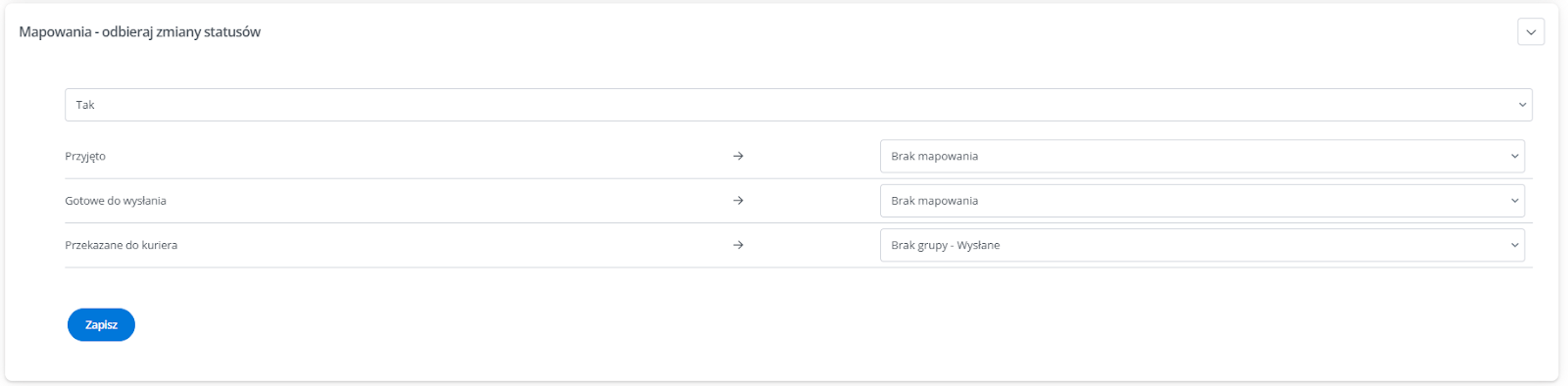
Zamówienie przeszło drogę: Spakowano → Gotowe do wysłania → Wysłane.
Mapowania – odbieraj zmiany statusów
W tym miejscu uruchomisz odbieranie zmian statusów zamówień od kontrahentów i wykonasz mapowanie Twoich statusów z statusami pośrednimi.
Ustawienia kontrahentów
W zakładce Kontrahenci znajdziesz listę wszystkich użytkowników połączonych z Tobą przez Base Connect. W tym miejscu możesz akceptować i blokować kontrahentów oraz zobaczyć podstawowe dane kontrahenta takie, jak login, przypisaną grupę cenową stan kredytu kupieckiego i status.
Klikając w Akcje przy kontrahencie, możesz przejść do edycji dodatkowych ustawień kontrahenta lub usunąć kontrahenta. Usunięcie skutkuje natychmiastowym zawieszeniem działania integracji Connect ze wskazanym kontrahentem. Stany magazynowe i ceny po stronie kontrahenta pozostaną na poziomach tuż sprzed usunięcia kontrahenta.
Po otwarciu okna edycji ustawień kontrahenta możesz dokonać edycji podstawowych danych, takich jak:
- login
- zmienić status użytkownika (aktywny/zablokowany)
- wstawić komentarz (widoczny tylko dla dostawcy).
Dane kontaktowe
W zakładce dane kontaktowe znajduje się formularz z podstawowymi danymi kontrahenta. Poniżej formularza znajdziesz dwie opcje:
- Nadpisz dane do faktury w otrzymywanych zamówieniach – zaznaczenie checkbox'a skutkuje każdorazowym zastąpieniem przekazanych w zamówieniu od kontrahenta danych do faktury, danymi kontrahenta z formularza powyżej. Akcje jest wykonywana automatycznie w chwili otrzymania zamówienia.
- Nadpisz telefon i e-mail w otrzymywanych zamówieniach – zaznaczenie checkbox'a wywołuje podmienienie telefonu i adresu e-mail na dane kontrahenta z formularza.
Kredyt kupiecki
W Base Connect możesz wykorzystać Kredyt kupiecki do oznaczania zamówień rozliczonych tą metodą. Dla każdego kontrahenta możesz ustawić indywidualny kredyt kupiecki w dowolnej walucie.
W sekcji Kredyt kupiecki znajdziesz kilka ustawień:
- Blokada stanów – możesz zablokować przekazywanie stanów magazynowych do kontrahenta.Dostępne są dwa ustawienia:Stany magazynowe zawsze widoczne dla kontrahenta oraz Nie pokazuj stanów (stan 0), jeśli kredyt kupiecki spadnie poniżej konkretnej wartości. W przypadku wybrania opcji Nie pokazuj stanów (stan 0), jeśli kredyt kupiecki spadnie poniżej konkretnej wartości, pojawi się dodatkowe pole Ukrywanie stanów – próg, w którym należy podać próg ukrycia stanów magazynowych.
- Waluta rozliczeniowa – waluta kredytu kupieckiego. Po uruchomieniu kredytu kupieckiego, zmiana waluty nie jest możliwa.
- Kwota dostępna – kwota dostępnego limitu kupieckiego dla kontrahenta
- Kwota wykorzystana – kwota wykorzystanych środków z limitu kupieckiego przez kontrahenta
- Tabele z historią zmian limitu kupieckiego – historia operacji na limicie kupieckim. Zawiera datę, kwotę i informację o danej akcji. W tabeli obok kwotu znajdziesz dwa rodzaje symbolów, zieloną lub czerwona parafkę. Zielona parafka oznacza, że akcja zwiększyła kwotę dostępną. Czerwona parafka oznacza, że kwota dostępna została zmniejszona (np. pobranie wartości zamówienia z dostępnego limitu kupieckiego).
- Dodaj kredyt kupiecki – w tym polu możesz zwiększyć kwotę dostępną w ramach limitu kupieckiego
- Uwagi do kredytu – w tym polu możesz dodać informację, która będzie widoczna obok akcji z pola Dodaj kredyt kupiecki.
Limit kupiecki może zostać uruchomiony na dwa sposoby:
- Przyciskiem "Pobierz opłatę z limitu kupieckiego" na karcie zamówienia
 Po wciśnięciu przycisku otworzy się dodatkowe okienko potwierdzające akcję pobrania opłaty z kredytu kupieckiego kontrahenta.
Po wciśnięciu przycisku otworzy się dodatkowe okienko potwierdzające akcję pobrania opłaty z kredytu kupieckiego kontrahenta.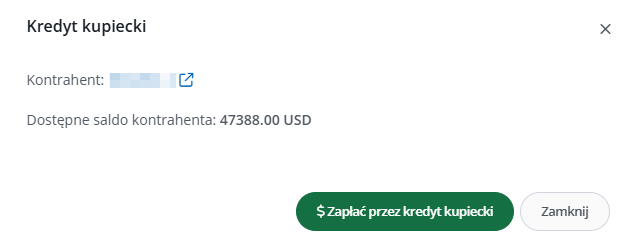
Po potwierdzeniu, zamówienie zostanie oznaczone jako opłacone, a kredyt kupiecki pomniejszony o wartość zamówienia.W przypadku, gdy dostępny limit kupiecki będzie za niski do zrealizowania zamówienia lub wystąpi inny błąd (np. niezgodność waluty zamówienia z walutą kredytu kupieckiego, pojawi się komunikat informujący o problemie.
- Akcją automatyczną "Kredyt kupiecki – opłać zamówienie", warunkiem akcji może być dowolny warunek dostępny w akcjach automatycznych.
 W przypadku niewystarczającego kredytu kupieckiego lub niezgodności waluty z kredytem kupieckim, akcja "Kredyt kupiecki – opłać zamówienie" zwróci błąd, zamówienie nie zostanie oznaczone jako opłacone, kwota nie zostanie pobrana z kredytu kupieckiego.
W przypadku niewystarczającego kredytu kupieckiego lub niezgodności waluty z kredytem kupieckim, akcja "Kredyt kupiecki – opłać zamówienie" zwróci błąd, zamówienie nie zostanie oznaczone jako opłacone, kwota nie zostanie pobrana z kredytu kupieckiego.
Zamówienia
W tym miejscu znajdziesz historię zamówień opłaconych z wykorzystaniem limitu kupieckiego.
B2B Connect
W zakładce B2B Connect możesz zdecydować, czy Twoja firma i produkty lub usługi, mają zostać opublikowana na liście dostawców B2B Connect. W tym celu należy w zakładce B2B Connect zmienić Widoczność oferty z Integracja prywatna, niewidoczna w bazie B2B Connect na Publiczna, widoczna dla wszystkich w bazie B2B Connect. Po zmianie, pojawi się konieczny do wypełnienia formularz, zgodnie, z którym zostanie przedstawiona Twoja firma na liście B2B Connect. Konieczne do wypełnienia pola to:
- Nazwa publiczna – nazwa, pod którą będziesz widoczny na liście firm B2B Connect. Musi być krótka i zawierać nazwę firmy lub marki, bez dodatkowych informacji i opisów. Np. "Base.com", niedopuszczalna nazwa: Base.com – Najlepsze narzędzie e-commerce!" lub "Base.com Sp. z o.o.".
- Kraje, w których świadczysz usługi – wybierz kraje, do których sprzedajesz swoje produkty lub usługi.
- Typ usługi – Base Connect dzieli firmy na cztery kategorie: Hurtownia – dostawca bez obsługi dropshippingu, Dropshipping – dostawca z obsługą dropshippingu, Fulfillment – operatorzy fulfillment, Inne – pozostałe formy współpracy B2B. Fulfillment jest kategorią wyłącznie dla operatorów logistyczno-magazynowych.
- Branża – branża, w której działasz, możesz wybrać kilka branż jeżeli tylko oferujesz produkty z tych kategorii.
- Logo – obrazek z logo firmy, którym prezentujesz firmę w B2B Connect. Bardzo ważne jest aby przesłany obrazek spełniał wytyczne: rozdzielczość: 140×90 px., białe tło, maksymalna wielkość 1Mb;
- Krótki opis – podaj najważniejsze informacje, języka reklamy jest niedopuszczalny, maksymalnie do 370 znaków. Przykład: 'Producent i wyłączny dystrybutor mebli tapicerowanych XYZ. Produkujemy stoły, krzesła i kanapy. Oferujemy także produkty do pielęgnacji mebli marek 123 i ZYX';
- Długi opis – dowolny opis Twojej działalności;
- E-mail kontaktowy – adres e-mail, pod który potencjalni kontrahenci będą mogli wysłać wiadomość przez przycisk Nawiąż kontakt na liście B2B Connect. Adres e-mail nie jest widoczny dla innych użytkowników do momentu wysłania wiadomości (wysyłający wiadomość otrzymuje kopie na jego skrzynkę e-mailową);

- Widoczność produktów – ustawienie, od którego zależy, czy produkty będą widoczne na liście firm B2B Connect pod przyciskiem "Zobacz towary".

Wybór opcji Tak, pokazuj produkty od razu skutkuje wyświetlaniem Twoich towarów wraz z udostępnionymi danymi o produktach (zgodnie z konfiguracją w zakładce Połączenie). Inni użytkownicy będą mogli zobaczyć nazwę produktu, SKU, EAN, opisy, zdjęcia i parametry oraz stany i ceny, ale nie będą mogli zaimportować tych danych do swoich kont przed połączeniem przez Base Connect.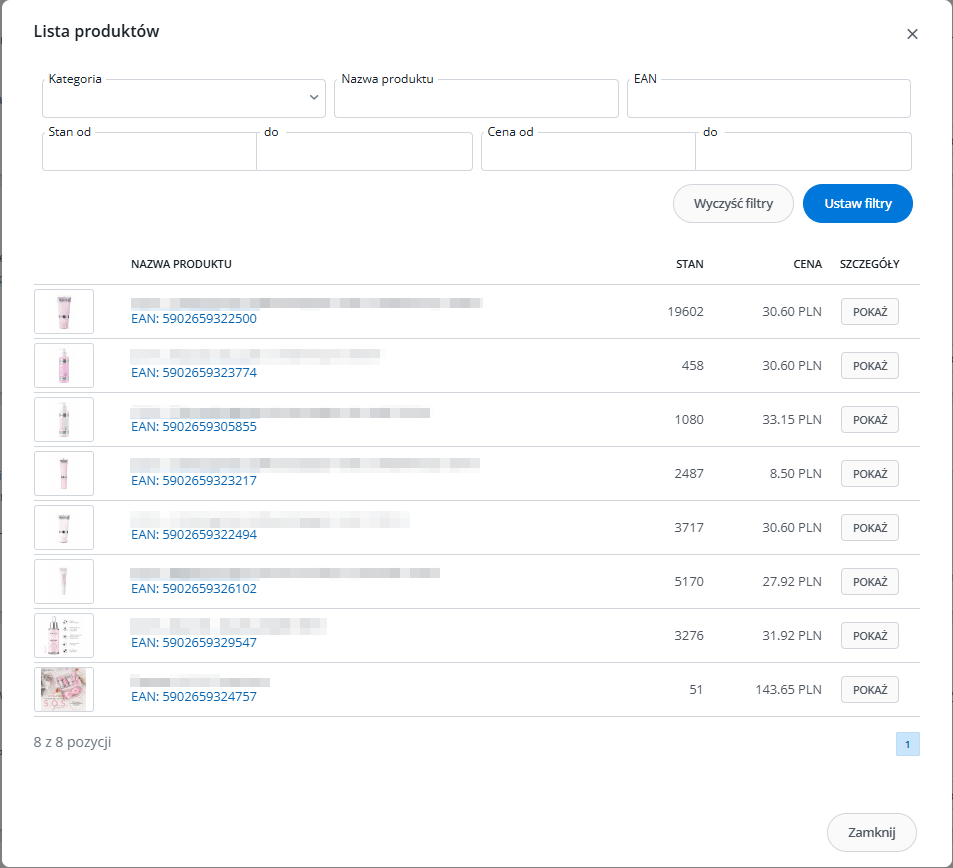
Po wyborze "Tak, pokazuj produkty od razu", pojawi się dodatkowe pole Widoczność produktów – stany magazynowe, które może przyjąć ustawienie "Pokazuj stan magazynowy przed połączeniem" lub "Ukryj stan magazynowy przed połączeniem".
Wybór Pokazuj stan magazynowy przed połączeniem wyświetlaniem stanów magazynowych na liście firm B2B Connect obok produktów (widoczne na zrzucie ekranu powyżej).Ustawienie Ukryj stan magazynowy przed połączeniem poskutkuje ukryciem stanów magazynowych w B2B Connect do chwili połączenia (zaakceptowania) z kontrahentem.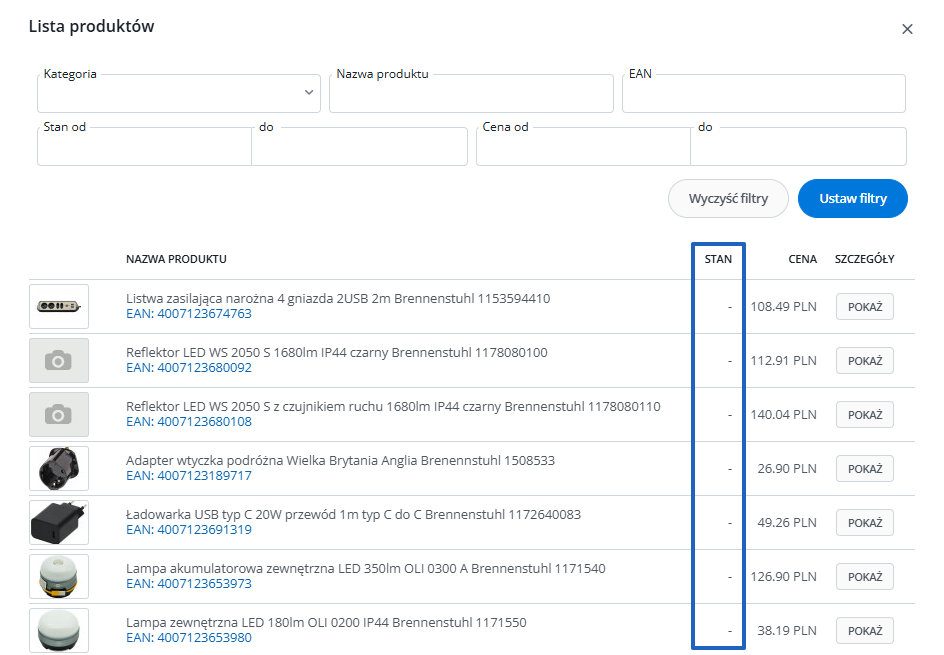 Po wyborze opcji Nie, pokazuj produkty dopiero po podłączeniu kontrahenta, przeglądający B2B Connect nie będą mogli zobaczyć Twoich produktów (szary przycisk "Zobacz towary").
Po wyborze opcji Nie, pokazuj produkty dopiero po podłączeniu kontrahenta, przeglądający B2B Connect nie będą mogli zobaczyć Twoich produktów (szary przycisk "Zobacz towary"). Zapisz ustawienia klikając przycisk Zapisz. Twoje zgłoszenie zostanie wysłane do weryfikacji pod kątem prawidłowości danych wprowadzonych do formularza B2B Connect.
Zapisz ustawienia klikając przycisk Zapisz. Twoje zgłoszenie zostanie wysłane do weryfikacji pod kątem prawidłowości danych wprowadzonych do formularza B2B Connect.
Po pozytywnej weryfikacji Twoja firma dostępna będzie w bazie B2B Connect i umieszczona z logo na stronie głównej Base.com w zakładce Integracje / Hurtownie z oznaczeniem dostawcy Connect.
FAQ
Czy korzystanie z Base Connect wiąże się z dodatkowymi opłatami?
Sama integracja nie jest dodatkowo płatna. Abonament wyliczany będzie zgodnie z cennikiem, nie ma znaczenia czy zamówienie / produkty zostały pobrane przez Base Connect czy np. ze sklepu.
Czy możliwa jest integracja z zewnętrznym katalogiem danych produktowych (ze sklepem albo bazą Wisebase, Brandbank, Azimuthe)?
Niestety nie. Za pomocą Base Connect można udostępnić wyłącznie produkty znajdujące się w katalogu. Aby udostępnić np. produkty ze sklepu, w pierwszej kolejności należałoby wykonać import do katalogu.
Czy istnieje możliwość przekazywania w zamówieniach jedynie produktów pochodzących od danej hurtowni (udostępniającej kod)?
W ustawieniach integracji można wybrać opcję, która spowoduje pomijanie niedopasowanych produktów z zamówienia.
Czy muszę importować z hurtowni wszystkie udostępniane produkty?
W ustawieniach importu produktów możesz podać numery ID produktów, które chcesz pobrać.
Czy dostępna jest opcja mapowania statusów zamówień?
Tak, ustawienia mapowania statusów dostępne są na obu kontach połączonych przez Base Connect z poziomu zakładki Statusy w ustawieniach integracji.
Czy pola dodatkowe i/lub uwagi w przekazywanym zamówieniu są widoczne dla hurtowni?
| Tak, Pole dodatkowe 1, Pole dodatkowe 2 oraz Uwagi są przekazywane wraz z zamówieniem. |
Czy hurtownia otrzymująca zamówienia widzi, od jakiego sprzedawcy pochodzi?
Źródłem w zamówieniu otrzymanym przez hurtownię będzie nazwa integracji Base Connect. W związku z tym dla każdego partnera zalecamy dodać osobną integrację – token tej integracji powinien zostać udostępniony tylko jednemu użytkownikowi.
Instrukcję znajdziesz w naszym artykule o Base Connect.
Czy możemy udostępniać produkty z dwóch lub więcej katalogów?
Tak, jednak w tym celu konieczne będzie dodanie oddzielnej integracji dla każdego katalogu.
Czy można wybrać, które produkty z katalogu udostępnimy partnerom?
Niestety nie. Udostępnione zostaną wszystkie produkty z wybranego katalogu.
Jak zrobić, żeby udostępnione produkty, sprzedane na drugim koncie Base obniżyły stany w moim magazynie?
Tylko przekazanie zamówienia może skutkować utworzeniem rezerwacji i zmniejszeniem stanu na koncie Base, z którego produkty zostały udostępnione. Wykorzystaj do tego akcje automatyczne lub funkcje ścisłej kontroli magazynu.
Jak z zamówieniem przekazywać też numer transakcji?
Domyślnie numer transakcji nie jest przekazywany. Możesz utworzyć akcję automatyczną, która modyfikuje pole dodatkowe i umieszcza w nim numer transakcji. Przy przekazywaniu zamówienia, pola dodatkowe również zostaną przekazane.
Jak udostępniać produkty ze sklepu internetowego przez Base Connect?
Wykonaj import produktów ze sklepu internetowego do katalogu Baselinker i udostępnij przez Connect,
Czy istnieje możliwość zautomatyzowania pobierania produktów z hurtowni połączonej poprzez Base Connect?
Tak, skorzystaj z Importów cyklicznych.
Czy korzystanie z Connect wymaga założenia konta Base?
Tak, Connect jest jedna z integracji Base, łącząca użytkowników Base.
Jak nadawać przesyłki na koszt naszego kontrahenta (drugiego konta Base)?
Przesyłki synchronizowane są w obu kierunkach, natomiast ze względów bezpieczeństwa niestety nie ma możliwości nadawania przesyłek na koszt innego podmiotu.
Kto zapłaci prowizję za zamówienia realizowane przez Connect?
Hurtownia, firma fulfillmentowa, hurtownia dropshipping i każdy inny odbiorca zamówień przez Connect, jest zwolniony z opłat za zamówienia pochodzące z Connect.
Wysyłający zamówienia do hurtowni, operatora fulfillment, hurtowni dropshipping i innych, nie ponosi dodatkowych opłat za przekazywanie zamówień przez Connect. Opłaty dotyczą jedynie zamówień pochodzących z innych zewnętrznych kanałów sprzedaży, zgodnie ze standardowym cennikiem. (przykład: otrzymane zamówienie w marketplace jest pobieranie do Base naliczane są opłaty zgodnie z abonamentem wprowadzającego zamówienie do Base, następnie przekazywane do innego użytkownika Connect, który nie jest obciążany żadnymi opłatami).
Czy jest możliwe mapowanie statusów zamówień w Base Connect?
Tak, ustawienia mapowania statusów dostępne są na obu kontach połączonych przez Baselinker Connect z poziomu zakładki Statusy w ustawieniach integracji Connect.
Czy muszę tworzyć osobne integrację Base Connect dla każdego kontrahenta?
Nie, ustawienia współpracy możesz zmodyfikować dla wybranego partnera wchodząc w ustawienia Connect → Kontrahenci → wybierz kontrahenta, dla którego chcesz wprowadzić zmiany → Ustawienia dodatkowe → zmodyfikuj potrzebne ustawienia → Zapisz.
W jaki sposób rozliczyć się z kontrahentem za zamówienie w Base Connect?
Rozliczeń z partnerem należy dokonywać we własnym zakresie, możliwe jest skorzystanie z dostępnych w Base, narzędzi ułatwiających tę współpracę takich, jak integracje z bramkami płatniczymi, wysyłanie e-mail z prośbą o opłacenie lub mechanizmu limitu kupieckiego.
Moje zgłoszenie do Base Connect nie zostało zaakceptowane, dlaczego?
Zweryfikuj, czy przesłane dane (nazwa, logo, krótki opis, długi opis oraz e-mail) są uzupełnione. Zadbaj o przesłanie danych w odpowiednim formacie.
Nazwa – podaj nazwę swojej firmy lub marki, bez dodatkowych informacji.
Poprawna nazwa: Base
Niewłaściwa nazwa: Integrator internetowy Base
Logo:
- Czytelny obrazek z logiem firmy lub marki
- Rozdzielczość: 140×90 px
- Poprawne proporcje logo (np. logo nie może być spłaszczone)
- Białe tło
- Maksymalna wielkość 1Mb.
Krótki opis – podaj najważniejsze informacje, unikaj języka reklamy. Maksymalnie 370 znaków.
Przykład: 'Producent i wyłączny dystrybutor mebli tapicerowanych XYZ. Produkujemy stoły, krzesła i kanapy. Oferujemy także produkty do pielęgnacji mebli marek 123 i ZYX'
Długi opis – Pozostałe informację, którymi chcesz się podzielić.
Co się wydarzy jeżeli wycofam produkt z udostępniania przez Base Connect?
Kontrahent straci dostęp do danych po wykluczeniu z udostępniania przez BaseLinker Connect. Stan magazynowy produktów będzie przekazywany jako 0, cena produktu pozostanie z ostatniej pomyślnej synchronizacji. Jeżeli kontrahent zaimportował takie dane jako opisy, zdjęcia, parametry, dane pozostaną na koncie kontrahenta.
Czy zamówienia pochodzące z Base Connect różnią się od zamówień z innych źródeł?
Zamówienia pochodzące z Base Connect pojawiają się na liście zamówień tak, jak zamówienia z dowolnego, innego źródła. Źródłem zamówienia jest Base Connect. Na zamówieniach możliwe jest wykonanie dowolnych akcji automatycznych